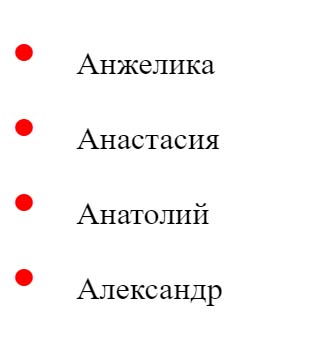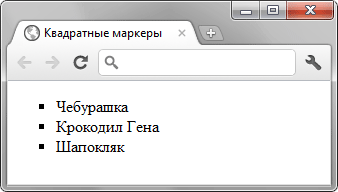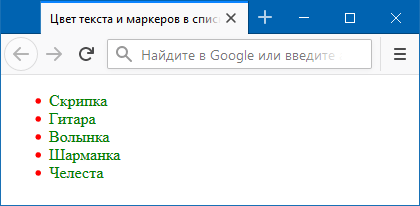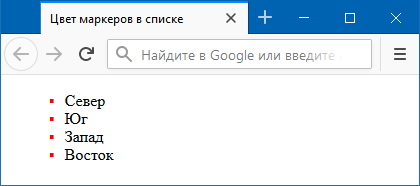Как изменить маркер списка

По умолчанию маркером списка ul, служит простая черная точка. Я знаю, что многие начинающие верстальщики, используют маркированные списки для разметки меню навигации, предварительно обнулив в CSS значение селектора ul.
Давайте рассмотрим на примере, что я имею ввиду.
HTML разметка базового маркированного списка:
<ul>
<li>Анжелика</li>
<li>Анастасия</li>
<li>Анатолий</li>
<li>Александр</li>
</ul>
На странице, вы увидите следующее.
Как верстают меню навигации без точек? Просто в стилях прописывают следующую строчку.
ul {
list-style: none;
}
Однако сегодня мы не будем ограничиваться версткой меню, а будем использовать маркированные списки по их прямому назначению, гибко настраивая под стиль вашего сайта, делая это разными способами.
Меняем цвет маркера списка (1-ый способ)
Удалим дефолтные черные точки.
ul {
list-style: none;
}
А взамен, поставим другие точки, поставив псевдоэлемент before перед всеми пунктами списка. Вместо точек, добавим значение свойства content «2022» , это CSS код точки, взятый из таблицы Юникода. Дальше к этим точкам, можно применять нужные стили.
ul li::before {
content: "2022"; /* юникод точки */
color: orange; /* Менять цвет */
font-weight: bold; /* Менять жирность */
display: inline-block; /* Расстояние между точкой и текстом */
width: 1em; /* Задать значение расстояния */
}
Пример с заменой цвета маркеров списка
Меняем цвет маркера списка (2-ой способ)
Все спецсимволы Юникода имеют альтернативный HTML-код и могут вставляться напрямую в HTML разметку, между тегами span. Для разнообразия, мы используем в качестве маркера спецсимвол – ☑ галочка в квадрате.
<ul>
<li><span>☑</span>Анжелика</li>
<li><span>☑</span>Анастасия</li>
<li><span>☑</span>Анатолий</li>
<li><span>☑</span>Александр</li>
</ul>
CSS-код
ul {
list-style: none;
}
span {
color: cyan;
font-weight: bold;
display: inline-block;
width: 1em;
font-size: 20px;
}
Второй способ изменения маркера списка, мне понравился больше. Он позволяет увеличить размер маркера (font-size), не задевая межстрочный интервал, чего нельзя сказать о первом способе.
В первом способе вместе с увеличением размера маркера, становиться больше и межстрочный интервал.
Символы вместо иконок
На сегодняшний день, самый легкий способ вставки иконки-гамбургера в меню сайта – это вставка символа Юникода Trigram for Heaven — ☰.
<a href="#">☰</a>
Если вы нашли в таблице Юникода, нужный символ, то для вставки его на сайт, не нужно подключать библиотеку Font Awesome.
Вместо маркера картинка
И это ещё не все, маркированный список можно сделать картинками. Это классический пример для верстальщика, как сверстать ту часть макета, где дизайнер сам нарисовал иконки, что наиболее вероятно.
ul {
list-style: none;
}
ul li {
background: url(images/icon_star.gif) no-repeat 0 5px;
}
В стилях, иконки нужно вставлять, как фон, без повтора и подобрать нужные значения для выравнивания.
Альтернативный способ:
ul {
list-style-image: url(images/icon_star.gif);
}
Для внедрения символов Юникода, кодировка страницы должна быть обязательно UTF-8.
В HTML файле:
<meta charset="utf-8"/>
В отдельном CSS файле:
@charset 'utf-8';
Если вы только присматриваетесь к профессии верстальщика, то наиболее оптимальным решением будет, начинать своё обучение с верстки лендингов, начните с этого видеокурса «О создании лендинга под ключ».
-
Создано 28.11.2018 10:13:07
-
Михаил Русаков
Копирование материалов разрешается только с указанием автора (Михаил Русаков) и индексируемой прямой ссылкой на сайт (http://myrusakov.ru)!
Добавляйтесь ко мне в друзья ВКонтакте: http://vk.com/myrusakov.
Если Вы хотите дать оценку мне и моей работе, то напишите её в моей группе: http://vk.com/rusakovmy.
Если Вы не хотите пропустить новые материалы на сайте,
то Вы можете подписаться на обновления: Подписаться на обновления
Если у Вас остались какие-либо вопросы, либо у Вас есть желание высказаться по поводу этой статьи, то Вы можете оставить свой комментарий внизу страницы.
Если Вам понравился сайт, то разместите ссылку на него (у себя на сайте, на форуме, в контакте):
-
Кнопка:
Она выглядит вот так:
-
Текстовая ссылка:
Она выглядит вот так: Как создать свой сайт
- BB-код ссылки для форумов (например, можете поставить её в подписи):
Хочу изменить вид маркера на другой символ. Как это сделать?
| Internet Explorer | Chrome | Opera | Safari | Firefox | Android | iOS |
| 8.0+ | 1.0+ | 7.0+ | 1.0+ | 1.0+ | 1.0+ | 1.0+ |
Задача
Изменить вид маркеров в списке и заменить их на другой символ.
Решение
С помощью HTML или CSS допускается устанавливать один из трех типов маркеров:
disc (точка), circle (кружок), square (квадрат). Добавлять эти значения нужно
к стилевому свойству list-style-type, которое указывается для селектора UL или LI (пример 1).
Пример 1. Стандартные маркеры
HTML5CSS 2.1IECrOpSaFx
<!DOCTYPE html>
<html>
<head>
<meta charset="utf-8">
<title>Квадратные маркеры</title>
<style>
ul {
list-style-type: square; /* Квадратные маркеры */
}
</style>
</head>
<body>
<ul>
<li>Чебурашка</li>
<li>Крокодил Гена</li>
<li>Шапокляк</li>
</ul>
</body>
</html>В данном примере в качестве маркеров используется квадрат (рис. 1).
Рис. 1. Вид маркеров
Выбор и установка собственного символа маркера происходит весьма своеобразно,
через псевдоэлемент :before. Вначале следует вообще убрать маркеры у списка,
присвоив значение none стилевому свойству list-style-type, а затем добавить псевдоэлемент :before к селектору LI. Сам вывод символа осуществляется
с помощью свойства content, в качестве значения которого и выступает желаемый
текст или символ (пример 2).
Пример 2. Использование :before и content
HTML5CSS 2.1IECrOpSaFx
<!DOCTYPE html>
<html>
<head>
<meta charset="utf-8">
<title>Символ в качестве маркера</title>
<style>
li {
list-style-type: none; /* Убираем маркеры у списка */
}
li:before {
content: "ƥ "; /* Добавляем в качестве маркера символ */
}
</style>
</head>
<body>
<ul>
<li>Чебурашка</li>
<li>Крокодил Гена</li>
<li>Шапокляк</li>
</ul>
</body>
</html>В данном примере маркер, установленный по умолчанию, прячется, а взамен добавляется символ (рис. 2).
Рис. 2. Маркеры в виде символа
Чтобы установить в качестве маркера какой-нибудь хитрый символ, можно воспользоваться
программой Microsoft Word или таблицей символов, это стандартная программа входящая в комплект Windows. Кодировка кода должна быть обязательно UTF-8.
Теперь можно легко настроить цвет, размер и тип пункта или маркера при использовании <ul> или <ol>.
Sep 2, 2020 — Обновлено Sep 2, 2020

Благодаря Igalia при поддержке Bloomberg мы наконец-то можем избавиться от костылей для стилей списков. Посмотрите!
Благодаря селектору CSS ::marker мы можем изменять содержимое и некоторые стили маркеров и чисел.
Совместимость с браузерами #
::marker поддерживается в Firefox для настольных компьютеров и Android, Safari для настольных компьютеров и iOS (только свойства color и font-*, см. ошибку 204163), а также в браузерах для настольных компьютеров и Android на базе Chromium. См. обновления в таблице совместимости с браузерами MDN.
Псевдоэлементы #
Рассмотрим следующий базовый маркированный список HTML:
<ul>
<li>Lorem ipsum dolor sit amet consectetur adipisicing elit</li>
<li>Dolores quaerat illo totam porro</li>
<li>Quidem aliquid perferendis voluptates</li>
<li>Ipsa adipisci fugit assumenda dicta voluptates nihil reprehenderit consequatur alias facilis rem</li>
<li>Fuga</li>
</ul>В результате получается такой ожидаемый рендеринг:
Точка в начале каждого элемента <li> является произвольной! Браузер рисует и создает за вас сгенерированную рамку маркера.
Сегодня мы рады поговорить о псевдоэлементе ::marker, который дает возможность стилизовать элемент маркера, который браузер создает за вас.
Создание маркера #
Блок псевдоэлемента маркера ::marker автоматически создается внутри каждого элемента списка перед фактическим содержимым и псевдоэлементом ::before.
li::before {
content: "::before";
background: lightgray;
border-radius: 1ch;
padding-inline: 1ch;
margin-inline-end: 1ch;
}Обычно элементы списка являются элементами HTML <li>, но другие элементы также могут стать элементами списка с помощью display: list-item .
<dl>
<dt>Lorem</dt>
<dd>Lorem ipsum dolor sit amet consectetur adipisicing elit</dd>
<dd>Dolores quaerat illo totam porro</dd> <dt>Ipsum</dt>
<dd>Quidem aliquid perferendis voluptates</dd>
</dl>
dd {
display: list-item;
list-style-type: "🤯";
padding-inline-start: 1ch;
}Стилизация маркера #
До ::marker списки можно было стилизовать с помощью list-style-type и list-style-image, чтобы изменить символ элемента списка с помощью одной строки CSS:
li {
list-style-image: url(/right-arrow.svg);
/* ИЛИ */
list-style-type: '👉';
padding-inline-start: 1ch;
}Это удобно, но нам нужно больше. А как насчет изменения цвета, размера, интервала и т. д.?! Вот где на помощь приходит ::marker. Он позволяет индивидуально и глобально выбирать эти псевдоэлементы из CSS:
li::marker {
color: hotpink;
}li:first-child::marker {
font-size: 5rem;
}
Свойство list-style-type дает очень ограниченные возможности для стилизации. Псевдоэлемент ::marker означает, что можно настроить таргетинг самого маркера и применить стили непосредственно к нему. Это дает гораздо больший контроль.
Тем не менее, вы не можете использовать все свойства CSS для ::marker. Список разрешенных и запрещенных свойств четко указан в спецификации. Если вы экспериментируете с этим псевдоэлементом, а результата нет, ознакомьтесь с приведенным ниже списком — он описывает, что можно и что нельзя сделать с помощью CSS:
Допустимые свойства CSS для ::marker #
animation-*transition-*colordirectionfont-*contentunicode-bidiwhite-space
Изменение содержимого ::marker выполняется с помощью content вместо list-style-type. В следующем примере для первого элемента используется стиль list-style-type, а для второго — ::marker.Свойства в первом случае применяются ко всему элементу списка, а не только к маркеру, что означает, что текст анимируется так же, как и маркер. При использовании ::marker мы можем выбирать только блок маркера, а не текст.
Также обратите внимание на то, что отключенное свойство background не действует.
Стили списков
«`css li:nth-child(1) { list-style-type: ‘?’; font-size: 2rem; background: hsl(200 20% 88%); animation: color-change 3s ease-in-out infinite; } «`
Стили маркеров
li:nth-child(2)::marker {
content: '!';
font-size: 2rem;
background: hsl(200 20% 88%);
animation: color-change 3s ease-in-out infinite;
}
Изменение содержимого маркера #
Вот несколько способов стилизации маркеров.
Изменение всех пунктов списка
li {
list-style-type: "😍";
}/* ИЛИ */
li::marker {
content: "😍";
}
Изменение только одного пункта списка
li:last-child::marker {
content: "😍";
}Замена маркера списка на SVG
li::marker {
content: url(/heart.svg);
content: url(#heart);
content: url("data:image/svg+xml;charset=UTF-8,<svg xmlns='http://www.w3.org/2000/svg' version='1.1' height='24' width='24'><path d='M12 21.35l-1.45-1.32C5.4 15.36 2 12.28 2 8.5 2 5.42 4.42 3 7.5 3c1.74 0 3.41.81 4.5 2.09C13.09 3.81 14.76 3 16.5 3 19.58 3 22 5.42 22 8.5c0 3.78-3.4 6.86-8.55 11.54L12 21.35z' fill='none' stroke='hotpink' stroke-width='3'/></svg>");
}Изменение нумерованных списков А что насчет <ol>? Маркер в элементе нумерованного списка по умолчанию является числом, а не маркером. В CSS это называется счетчиками, и у них довольно широкие возможности. У счетчиков даже есть свойства для установки и сброса начала и конца нумерации или переключения цифр на римские. Можем ли мы это стилизовать? Да, и мы можем даже использовать значение содержимого маркера для создания собственного представления нумерации.
li::marker {
content: counter(list-item) "› ";
color: hotpink;
}Отладка #
Chrome DevTools помогут вам проверить, отладить и изменить стили, применяемые к псевдоэлементам ::marker.
Будущие стили псевдоэлементов #
Вы можете узнать больше о :: marker здесь:
- Списки, маркеры и счетчики CSS от журнала Smashing Magazine
- Подсчет с помощью счетчиков CSS и сетки CSS от CSS-Tricks
- Использование счетчиков CSS от MDN
Приятно получить контроль над чем-то, что раньше было сложно стилизовать. Возможно, вы захотите стилизовать другие автоматически сгенерированные элементы. Вещи наподобие <details> или индикатора автозаполнения поискового ввода, реализация которых различается от браузера к браузеру, могут вас напрягать. Есть способ поделиться тем, что вам нужно — создать желание на https://webwewant.fyi.
Последнее обновление: Sep 2, 2020 — Улучшить статью
Return to all articles
От автора: теперь легко настроить цвет, размер или тип числа или маркера при использовании <ul> или <ol>. Благодаря Igalia, спонсируемой Bloomberg, мы наконец-то можем убрать хаки для стилей списков. Судите сами!
Благодаря CSS ::marker мы можем изменять содержимое и некоторые стили маркеров и чисел.
Совместимость с браузерами
Когда выйдет Chromium 86, ::marker будет поддерживаться в Firefox для настольных компьютеров и Android, Safari для настольных ПК и iOS Safari, а также в браузерах для настольных ПК и Android на базе Chromium. См. обновления в таблице совместимости браузеров MDN.
Псевдо-элементы
Рассмотрим следующий маркированный список HTML:
Практический курс по верстке адаптивного сайта с нуля!
Изучите курс и узнайте, как верстать современные сайты на HTML5 и CSS3
Узнать подробнее
|
<ul> <li>Lorem ipsum dolor sit amet consectetur adipisicing elit</li> <li>Dolores quaerat illo totam porro</li> <li>Quidem aliquid perferendis voluptates</li> <li>Ipsa adipisci fugit assumenda dicta voluptates nihil reprehenderit consequatur alias facilis rem</li> <li>Fuga</li> </ul> |
В результате получается следующий неожиданный рендеринг:
Точка в начале каждого элемента li является произвольной! Браузер рисует и создает за вас сгенерированную рамку маркера.
Сегодня мы рады поговорить о псевдо-элементе ::marker, который дает возможность стилизовать элемент маркера, который браузеры создают за вас.
Важно: псевдо-элемент представляет в документе элемент, отличный от тех, которые существуют в дереве документа. Например, вы можете выбрать первую строку абзаца с помощью псевдо-элемента p::first-line, даже если нет HTML-элемента, обертывающего эту строку текста.
Создание маркера
Блок псевдо-элемента маркера ::marker автоматически создается внутри каждого элемента списка перед фактическим содержимым и псевдо-элементом ::before.
|
li::before { content: «::before»; background: lightgray; border-radius: 1ch; padding-inline: 1ch; margin-inline-end: 1ch; } |
Обычно элементы списка являются элементами HTML li, но другие элементы также могут стать элементами списка с помощью display: list-item.
|
<dl> <dt>Lorem</dt> <dd>Lorem ipsum dolor sit amet consectetur adipisicing elit</dd> <dd>Dolores quaerat illo totam porro</dd> <dt>Ipsum</dt> <dd>Quidem aliquid perferendis voluptates</dd> </dl> |
|
dd { display: list-item; list-style-type: «your smile»; padding-inline-start: 1ch; } |
Стилизация маркера
До ::marker списки не могли быть стилизованы с помощью list-style-type и list-style-image, чтобы изменить символ элемента списка с помощью 1 строки CSS:
|
li { list-style-image: url(/right-arrow.svg); /* OR */ list-style-type: ‘your icon’; padding-inline-start: 1ch; } |
Это удобно, но нам нужно больше. А как насчет изменения цвета, размера, интервала и т. д.!? Вот где на помощь приходит ::marker. Он позволяет индивидуально и глобально выбирать эти псевдо-элементы из CSS:
|
li::marker { color: hotpink; } li:first-child::marker { font-size: 5rem; } |
Внимание: Если в приведенном выше списке нет розовых маркеров, значит ::marker не поддерживается вашим браузером.
Свойство list-style-type дает очень ограниченные возможности для стилизации. Псевдо-элемент ::marker означает, что можно настроить таргетинг самого маркера и применить стили непосредственно к нему. Это дает гораздо больший контроль.
Тем не менее, вы не можете использовать все свойства CSS для ::marker. Список разрешенных и запрещенных свойств четко указан в спецификации. Если вы попробуете что-то интересное с этим псевдо-элементом, и это не сработает, приведенный ниже список является вашим руководством по тому, что можно и что нельзя сделать с помощью CSS.
Допустимые свойства CSS для ::marker
animation-*
Практический курс по верстке адаптивного сайта с нуля!
Изучите курс и узнайте, как верстать современные сайты на HTML5 и CSS3
Узнать подробнее
transition-*
color
direction
font-*
content
unicode-bidi
white-space
Изменение содержимого ::marker выполняется с помощью content вместо list-style-type. В следующем примере для первого элемента используется стиль list-style-type, а для второго — ::marker. Свойства в первом случае применяются ко всему элементу списка, а не только к маркеру, что означает, что текст анимируется так же, как и маркер. При использовании ::marker мы можем выбирать только блок маркера, а не текст.
Также обратите внимание на то, что отключенное свойство background не действует.
Стили списков
|
li:nth-child(1) { list-style-type: ‘?’; font-size: 2rem; background: hsl(200 20% 88%); animation: color-change 3s ease-in-out infinite; } |
Стили маркеров
|
li:nth-child(2)::marker { content: ‘!’; font-size: 2rem; background: hsl(200 20% 88%); animation: color-change 3s ease-in-out infinite; } |
Проблемы!
В Chromium white-space работает только с внутренними маркерами. Для маркеров, расположенных снаружи регулятор стиля всегда задает white-space: pre, чтобы сохранить свободное пространство.
Изменение содержимого маркера
Вот несколько способов стилизации маркеров.
Изменение всех маркеров списка
|
li { list-style-type: «smile»; } /* OR */ li::marker { content: «smile»; } |
Изменение только одного маркера списка
|
li:last-child::marker { content: «smile»; } |
Замена маркера списка на SVG
|
li::marker { content: url(/heart.svg); content: url(#heart); content: url(«data:image/svg+xml;charset=UTF-8,<svg xmlns=’//www.w3.org/2000/svg’ version=’1.1′ height=’24’ width=’24’><path d=’M12 21.35l-1.45-1.32C5.4 15.36 2 12.28 2 8.5 2 5.42 4.42 3 7.5 3c1.74 0 3.41.81 4.5 2.09C13.09 3.81 14.76 3 16.5 3 19.58 3 22 5.42 22 8.5c0 3.78-3.4 6.86-8.55 11.54L12 21.35z’ fill=’none’ stroke=’hotpink’ stroke-width=’3’/></svg>»); } |
Изменение нумерованных списков
А что насчет ol? Маркер в элементе нумерованного списка по умолчанию является числом, а не маркером. В CSS они называются счетчиками, и они довольно мощные. У них даже есть свойства для установки и сброса в начале и в конце числа или переключения их на римские цифры. Можем ли мы это стилизовать? Да, и мы даже можем использовать значение содержимого маркера для создания собственного представления нумерации.
|
li::marker { content: counter(list—item) «› «; color: hotpink; } |
Отладка
Chrome DevTools готов помочь вам проверить, отладить и изменить стили, применяемые к псевдо-элементам ::marker.
Автор: Adam Argyle, Oriol Brufau
Источник: //web.dev
Редакция: Команда webformyself.
Практический курс по верстке адаптивного сайта с нуля!
Изучите курс и узнайте, как верстать современные сайты на HTML5 и CSS3
Узнать подробнее
Верстка. Быстрый старт
Практический курс по верстке адаптивного сайта с нуля!
Смотреть
Существует два популярных способа изменения цвета маркеров, чтобы они отличались от цвета текста.
Использование <span>
Внутрь каждого элемента <li> вкладываем <span>, а уже внутрь него помещаем текст. Иными словами вместо традиционной схемы
<li>текст</li>
создаем конструкцию
<li><span>текст</span></li>
При этом цвет маркеров определяется стилевым свойством color для селектора li, а цвет текста — для селектора span (пример 1).
Пример 1. Использование вложенных тегов
<!DOCTYPE html>
<html>
<head>
<meta charset=»utf-8″>
<title>Цвет текста и маркеров в списке</title>
<style>
li {
color: red; /* Цвет маркеров */
}
li span {
color: green; /* Цвет текста */
}
</style>
</head>
<body>
<ul>
<li><span>Скрипка</span></li>
<li><span>Гитара</span></li>
<li><span>Волынка</span></li>
<li><span>Шарманка</span></li>
<li><span>Челеста</span></li>
</ul>
</body>
</html>
Результат данного примера показан ниже (рис. 1).
Рис. 1. Маркеры, отличающиеся по цвету от основного текста
Несмотря на простоту, метод неудобен, особенно при объёмных списках, ведь к каждому пункту списка теперь придётся добавлять <span>.
Использование ::before
Смысл в следующем — убираем оригинальные маркеры списка через свойство list-style-type и добавляем свои собственные маркеры с помощью псевдоэлемента ::before и свойства content. Такая связка позволяет вставлять любой текст или символ перед элементом, в данном случае <li>. Причём видом текста (цвет, шрифт, фон и др.) также можно управлять через стили, что и продемонстрировано в примере 2.
Пример 2. Использование псевдоэлемента ::before
<!DOCTYPE html>
<html>
<head>
<meta charset=»utf-8″>
<title>Цвет маркеров в списке</title>
<style>
li {
list-style-type: none; /* Прячем исходные маркеры */
}
li::before {
color: red; /* Цвет маркера */
content: «▪»; /* Сам маркер */
padding-right: 10px; /* Расстояние от маркера до текста */
}
</style>
</head>
<body>
<ul>
<li>Север</li>
<li>Юг</li>
<li>Запад</li>
<li>Восток</li>
</ul>
</body>
</html>
Результат данного примера показан на рис. 2.
Рис. 2. Маркеры, созданные с помощью стилей
См. также
Стилизация списков
- Назад
- Обзор: Styling text
- Далее
Списки, по-большому счету, ведут себя также как любой другой текст, но существуют некоторые специфичные настройки CSS, о которых вы должны знать. В этой статье они все описываются.
| Требования: | Базовая компьютерная грамотность, основы HTML (изучите Введение в HTML), основы CSS (изучите Введение в CSS), CSS основы по тексту и шрифтам. |
|---|---|
| Цель: | Познакомиться с лучшими практиками и свойствами по стилизации списков. |
Пример простого списка
Для начала, давайте взглянем на пример простого списка. В данной статье мы рассмотрим ненумерованный, нумерованный и описательный списки — все они имеют аналогичные свойства стилизации, но некоторые имеют свои специальные свойства. Не стилизованный пример доступен на Github (проверьте также источник кода.)
HTML для нашего примера списка представлен ниже:
<h2>Shopping (unordered) list</h2>
<p>Paragraph for reference, paragraph for reference, paragraph for reference,
paragraph for reference, paragraph for reference, paragraph for reference.</p>
<ul>
<li>Hummus</li>
<li>Pita</li>
<li>Green salad</li>
<li>Halloumi</li>
</ul>
<h2>Recipe (ordered) list</h2>
<p>Paragraph for reference, paragraph for reference, paragraph for reference,
paragraph for reference, paragraph for reference, paragraph for reference.</p>
<ol>
<li>Toast pita, leave to cool, then slice down the edge.</li>
<li>Fry the halloumi in a shallow, non-stick pan, until browned on both sides.</li>
<li>Wash and chop the salad.</li>
<li>Fill pita with salad, hummus, and fried halloumi.</li>
</ol>
<h2>Ingredient description list</h2>
<p>Paragraph for reference, paragraph for reference, paragraph for reference,
paragraph for reference, paragraph for reference, paragraph for reference.</p>
<dl>
<dt>Hummus</dt>
<dd>A thick dip/sauce generally made from chick peas blended with tahini, lemon juice, salt, garlic, and other ingredients.</dd>
<dt>Pita</dt>
<dd>A soft, slightly leavened flatbread.</dd>
<dt>Halloumi</dt>
<dd>A semi-hard, unripened, brined cheese with a higher-than-usual melting point, usually made from goat/sheep milk.</dd>
<dt>Green salad</dt>
<dd>That green healthy stuff that many of us just use to garnish kebabs.</dd>
</dl>
Если вы перейдёте к живому примеру прямо сейчас и изучите элемент списка используя инструменты разработчика браузера, то вы заметите несколько стилей установленных по умолчанию:
- Элементы
<ul>и<ol>имеют верхний и нижнийmarginпо16px(1em) иpadding-left40px(2.5em.) - Объекты списка (элементы
<li>) не имеют заданных значений по умолчанию для интервалов. - Элемент
<dl>имеет верхний и нижнийmarginпо16px(1em), но padding не задан. - Элементы
<dd>имеютmargin-left40px(2.5em.) - Элементы
<p>которые мы включили для ссылок (сноски) имеют верхний и нижнийmarginпо16px(1em), точно так же, как и различные типы списков.
Управление интервалами списков
При оформлении списков, вам необходимо настроить их стили так, чтоб они сохраняли то же вертикальное расстояние, что и окружающие их элементы (такие как параграфы и изображения; иногда называемые вертикальным ритмом) и то же расстояние по горизонтали как и между собой (посмотреть законченный стилизированный пример на Github, а также найти исходный код.)
CSS, используемый для оформления текста и интервалов, выглядит следующим образом:
/* Базовые стили */
html {
font-family: Helvetica, Arial, sans-serif;
font-size: 10px;
}
h2 {
font-size: 2rem;
}
ul,ol,dl,p {
font-size: 1.5rem;
}
li, p {
line-height: 1.5;
}
/* Задаём стили для списка описаний */
dd, dt {
line-height: 1.5;
}
dt {
font-weight: bold;
}
dd {
margin-bottom: 1.5rem;
}
- Первое правило устанавливает шрифт сайта и основной размер шрифта 10px. Они наследуются всеми на этой странице.
- Правила 2 и 3 задают относительные размеры шрифтов заголовков, различных типов списков (их наследуют дочерние элементы списков) и параграфов. Это значит, что каждый параграф и список будут иметь одинаковый размер шрифта, а также верхний и нижний интервалы, помогая сохранить согласованность вертикального ритма.
- Правило 4 задаёт одинаковую высоту
line-heightв параграфах и пунктах списка — так, что параграфы и каждый отдельный пункт списка будут иметь те же интервалы между строками. Это также поможет сохранить согласованность вертикального ритма. - Правила 5 и 6 применяются к списку описаний — мы задаём одинаковую высоту
line-heightмежду терминами и описаниями списке описаний как мы это делали с параграфами и пунктами списка. И снова, согласованность хорошая! Мы также делаем описание терминов жирным шрифтом, чтобы они визуально выделялись легче.
Стили специфичные для списков
Теперь, рассмотрев общие методы интервалов для списков, давайте изучим некоторые специфичные спискам свойства. Существует три свойства, с которых вам надо начать знакомство, которые могут быть установлены для элементов <ul> или <ol>:
list-style-type(en-US): задаёт тип маркеров для использования в списке, например, квадратные или круглые маркеры для неупорядоченного списка, или цифры, буквы или римские цифры для упорядоченного списка.list-style-position(en-US): управляет будет ли маркер появляется внутри пунктов списка или вне их перед началом каждого элемента.list-style-image: позволяет вам использовать пользовательские изображения в качестве маркеров, а не просто квадрат или круг.
Стили маркеров
Как указано выше, свойство list-style-type (en-US) позволяет вам устанавливать какой тип маркера использовать в качестве точек маркера. В нашем примере мы установили использование заглавных римских цифр в упорядоченном списке:
ol {
list-style-type: upper-roman;
}
Это даёт нам следующий вид:

Вы можете найти гораздо больше опций, заглянув на справочную страницу list-style-type (en-US).
Позиция маркера
Свойство list-style-position (en-US) устанавливает будет ли появляться маркер внутри пунктов списка или снаружи перед началом каждого пункта. Значение по умолчанию — outside, которое заставляет маркеры находится снаружи пунктов списка, как видно выше.
Если вы установите значение на inside, то маркеры будут находиться внутри строк:
ol {
list-style-type: upper-roman;
list-style-position: inside;
}
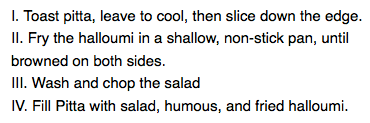
Использование пользовательского изображения как маркер
Свойство list-style-image позволяет вам использовать пользовательское изображение в качестве вашего маркера. Синтаксис довольно прост:
ul {
list-style-image: url(star.svg);
}
Однако это свойство немного ограничено с точки зрения управления позициями, размерами (и т.д.) маркеров. Вам лучше использовать семейство свойств background, о которых вы узнаете намного больше в модуле Styling boxes. А пока вот вам образец для дегустации!
В нашем законченном примере мы оформили неупорядоченный список следующим образом (поверх того, что вы уже видели выше):
ul {
padding-left: 2rem;
list-style-type: none;
}
ul li {
padding-left: 2rem;
background-image: url(star.svg);
background-position: 0 0;
background-size: 1.6rem 1.6rem;
background-repeat: no-repeat;
}
Мы сделали следующее:
- Установили
padding-leftэлемента<ul>с40pxпо умолчанию на20px, затем установили то же самое количество в пунктах списка. Это для того, чтобы все пункты списка продолжали выравниваться с порядком пунктов списка и описаний списка описаний, но пункты списка имеют некоторый padding для фоновых изображений чтобы сидеть внутри. Если бы мы не сделали этого, то фоновые изображения накладывались бы с текстом пунктов списка, что выглядело бы неряшливо. - Установили
list-style-type(en-US) наnone, для того чтобы маркеры не появлялись по умолчанию. Мы собираемся использовать свойстваbackgroundдля управления маркерами. - Вставили маркер в каждый пункт неупорядоченного списка. Соответствующие свойства, следующие:
background-image: Указывает путь к файлу изображения, который вы хотите использовать в качестве маркера.background-position: Определяет где в фоне выбранного элемента появится изображение — в данном случае мы говорим0 0, что значит что маркер будет появляться в самом верху слева каждого пункта списка.background-size: Задаёт размер фонового изображения. В идеале мы хотим, чтоб маркеры были того же размера что и пункты списка (или самую малость меньше или крупнее). Мы используем размер1.6rem(16px), что очень хорошо сочетается с отступом (padding)20px, который мы позволили разместить внутри маркера — 16px плюс 4px интервала между маркером и текстом пункта списка работают хорошо.background-repeat: По умолчанию, фоновые изображения повторяются пока не заполнят доступное фоновое пространство. Мы хотим всего лишь одну копию вставленного изображения в каждом случае, поэтому мы установили значениеno-repeat.
Это даёт нам следующий результат:
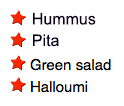
короткая запись list-style
Эти три свойства упомянутые выше могут все быть заданы, используя лишь одну короткую запись свойства, list-style (en-US). Например, следующий CSS:
ul {
list-style-type: square;
list-style-image: url(example.png);
list-style-position: inside;
}
Может быть заменён этим:
ul {
list-style: square url(example.png) inside;
}
Значения могут быть перечислены в любом порядке, и вы можете использовать одно, два и все три (значения по умолчанию, использованные для свойств, которые не включены — disc, none, и outside). Если указаны и type и image, тип используется в качестве запасного варианта, если изображение по какой-либо причине не может быть загружено.
Контроль счета списка
Иногда вам может понадобиться вести счёт в упорядоченном списке по-другому — например начинать с цифры отличной от 1, или считать в обратном порядке, или вести счёт с шагом больше 1. HTML и CSS имеют несколько инструментов которые помогут с этим.
start
Атрибут start позволит вам начать счёт списка с цифры отличной от 1. Например:
<ol start="4">
<li>Toast pita, leave to cool, then slice down the edge.</li>
<li>Fry the halloumi in a shallow, non-stick pan, until browned on both sides.</li>
<li>Wash and chop the salad.</li>
<li>Fill pita with salad, hummus, and fried halloumi.</li>
</ol>
что даст вам такой результат:
reversed
Атрибут reversed начнёт отсчёт по убыванию вместо возрастания. Например:
<ol start="4" reversed>
<li>Toast pita, leave to cool, then slice down the edge.</li>
<li>Fry the halloumi in a shallow, non-stick pan, until browned on both sides.</li>
<li>Wash and chop the salad.</li>
<li>Fill pita with salad, hummus, and fried halloumi.</li>
</ol>
что даст вам такой результат:
Примечание: Обратите внимание: Если пунктов в списке в обратном списке больше, чем значение атрибута start, счёт продолжится до нуля и далее отрицательные значения.
value
Атрибут value позволит вам установить специфичные цифровые значения к пунктам списка. Например:
<ol>
<li value="2">Toast pita, leave to cool, then slice down the edge.</li>
<li value="4">Fry the halloumi in a shallow, non-stick pan, until browned on both sides.</li>
<li value="6">Wash and chop the salad.</li>
<li value="8">Fill pita with salad, hummus, and fried halloumi.</li>
</ol>
что даст вам такой результат:
Примечание: Обратите внимание: Даже если вы используете нечисловой list-style-type (en-US), вам всё равно надо использовать эквивалентное цифровое значение в атрибуте value.
Активное изучение: Стилизация вложенного списка
В этой сессии активного изучения, мы хотим, чтобы вы взяли всё что вы выучили выше и попробовали стилизовать вложенный список. Мы предоставили вам HTML и хотим, чтобы вы:
- Задали неупорядоченному списку квадратные маркеры.
- Задали пунктам неупорядоченного и упорядоченного списка 1,5 межстрочный интервал их размера шрифта.
- Задали упорядоченному списку маркеры в виде строчных букв.
- Не стесняйтесь играться с примерами списков столько сколько вам нравится, экспериментируя с типами маркеров, интервалами или со всем что вы найдёте.
Если вы допустите ошибку, вы всегда можете сделать сброс используя кнопку Reset. Если вы застрянете, нажмите кнопку Show solution чтобы посмотреть возможный ответ.
<div class="body-wrapper" style="font-family: 'Open Sans Light',Helvetica,Arial,sans-serif;">
<h2>HTML Input</h2>
<textarea id="code" class="html-input" style="width: 90%;height: 10em;padding: 10px;border: 1px solid #0095dd;"><ul>
<li>First, light the candle.</li>
<li>Next, open the box.</li>
<li>Finally, place the three magic items in the box, in this exact order, to complete the spell:
<ol>
<li>The book of spells</li>
<li>The shiny rod</li>
<li>The goblin statue</li>
</ol>
</li>
</ul></textarea>
<h2>CSS Input</h2>
<textarea id="code" class="css-input" style="width: 90%;height: 10em;padding: 10px;border: 1px solid #0095dd;"></textarea>
<h2>Output</h2>
<div class="output" style="width: 90%;height: 12em;padding: 10px;border: 1px solid #0095dd;overflow: auto;"></div>
<div class="controls">
<input id="reset" type="button" value="Reset" style="margin: 10px 10px 0 0;">
<input id="solution" type="button" value="Show solution" style="margin: 10px 0 0 10px;">
</div>
</div>
var htmlInput = document.querySelector(".html-input");
var cssInput = document.querySelector(".css-input");
var reset = document.getElementById("reset");
var htmlCode = htmlInput.value;
var cssCode = cssInput.value;
var output = document.querySelector(".output");
var solution = document.getElementById("solution");
var styleElem = document.createElement('style');
var headElem = document.querySelector('head');
headElem.appendChild(styleElem);
function drawOutput() {
output.innerHTML = htmlInput.value;
styleElem.textContent = cssInput.value;
}
reset.addEventListener("click", function() {
htmlInput.value = htmlCode;
cssInput.value = cssCode;
drawOutput();
});
solution.addEventListener("click", function() {
htmlInput.value = htmlCode;
cssInput.value = 'ul {n list-style-type: square;n}nnul li, ol li {n line-height: 1.5;n}nnol {n list-style-type: lower-alphan}';
drawOutput();
});
htmlInput.addEventListener("input", drawOutput);
cssInput.addEventListener("input", drawOutput);
window.addEventListener("load", drawOutput);
Смотрите также
Счётчики CSS предоставляют расширенные инструменты для настройки счета и оформления списков, но они довольно сложные. Мы рекомендуем изучить это, если вы захотите размяться. Смотрите:
@counter-stylecounter-increment(en-US)counter-reset(en-US)
Заключение
В плане стилизации списки сравнительно легко освоить, как только вы освоите несколько связанных базовых принципов и специфичные свойства. В следующей статье мы перейдём к методам стилизации ссылок.
- Назад
- Обзор: Styling text
- Далее
В этом модуле
- Как создать список без маркеров
- Как заменить маркеры списка на изображения
- Как создать горизонтальные списки
- Как оформить списки
- Пример со всеми видами маркеров
Иногда может понадобиться удалить маркеры/стили упорядоченных (<ol>) и неупорядоченных (<ul>) списков. Удаление маркеров списка не представляет трудности. Для этого можно использовать CSS свойство list-style или list-style-type.
Код будет иметь следующий вид:
ul {
list-style-type: none;
}Пример
<!DOCTYPE html>
<html>
<head>
<title>Заголовок документа</title>
<style>
ul {
list-style: none;
}
ol {
list-style: none;
}
</style>
</head>
<body>
<h2>Неупорядоченный список</h2>
<ul>
<li>Элемент списка 1</li>
<li>Элемент списка 2</li>
<li>Элемент списка 3</li>
</ul>
<h2>Упорядоченный список</h2>
<ol>
<li>Элемент списка 1</li>
<li>Элемент списка 2</li>
<li>Элемент списка 3</li>
</ol>
</body>
</html>Если хотите иметь только один список или один элемент списка без маркеров или чисел, можно применить класс, который может быть использован каждый раз для удаления маркеров.
Здесь у нас будет класс с названием «nolist» для упорядоченных списков. При необходимости он также может быть использован в будущем.
Можете также установить класс к любому элементу списка (<li>), не меняя остальные маркеры.
Пример
<!DOCTYPE html>
<html>
<head>
<title>Заголовок документа</title>
<style>
.nolist {
list-style: none ;
}
</style>
</head>
<body>
<h2>Неупорядоченный список</h2>
<ul>
<li>Элемент списка 1</li>
<li class="nolist">Элемент списка 2</li>
<li>Элемент списка 3</li>
</ul>
<h2>Упорядоченный список</strong></h2>
<ol class="nolist">
<li>Элемент списка 1</li>
<li>Элемент списка 2</li>
<li>Элемент списка 3</li>
</ol>
</body>
</html>CSS может быть использован, чтобы превратить маркеры в квадраты или круги, но таким образом мы не имеем полного контроля над их внешним видом или положением. Замена стандартных HTML маркеров на изображения — отличный способ, чтобы сделать ваш сайт более привлекательным.
Есть два способа установления изображений для элементов списка:
- Используйте list-style-image, чтобы заменить HTML маркеры на графические изображения. В большинстве современных браузеров применение этих изображений несовместимо. А также нет полного контроля над положением маркеров.
HTML маркеры могут быть заменены на изображения с помощью «list-style-image». Но применение изображений не всегда совместимо с браузером.
Нет полного контроля над тем, как будут отображаться маркеры перед элементами списка.
Пример
<!DOCTYPE html>
<html>
<head>
<title>Заголовок документа</title>
<style>
ul {
list-style-image: url("/uploads/media/default/0001/02/1ac48d17fa5906a111bba2c4ca6f1363acb1893a.png");
}
</style>
</head>
<body>
<ul>
<li>Элемент списка 1</li>
<li>Элемент списка 2</li>
<li>Элемент списка 3</li>
</ul>
</body>
</html>- Использование фоновых изображений для маркеров будет лучшим вариантом. Давайте пошагово увидим, как применить этот метод:
- Создайте простой неупорядоченный список
- Удалите маркеры с помощью list-style-type: none none
- Удалите поля и отступы
Стандартные списки HTML имеют отступ в определенной величине. Она отличается для каждого браузера. Для этого некоторые браузеры (Mozilla, Safari) используют отступ, а другие (Internet Explorer, Opera) — поля.
Для того, чтобы удалить левый отступ из всех браузеров, установите и padding и margin в «0» для элемента <ul>, как в данном примере:
ul {
padding: 0;
margin: 0;
}- Добавьте отступ сами
В случае, если левый отступ обязателен, рекомендуется использовать margin-left. Так как сейчас padding установлено в «0», могут быть указаны точные измерения для левого поля, и это будет совместимо со всеми браузерами.
- Добавьте фоновое изображение
Используйте CSS свойство background-image, чтобы добавить фоновое изображение для элемента <li>. Таким образом, фоновое изображение будет повторяться для фона каждого элемента списка, что не будет красиво смотреться.
- Задайте no-repeat
Чтобы фоновое изображение не повторялось в фоне элементов списка, задайте «no-repeat» для свойства background-repeat. Здесь установлено только одно изображение для каждого элемента, но требуется изменить положение.
li {
background-image: url(star.png);
background-repeat: no-repeat;
}- Измените положение фонового изображения
Используйте CSS свойство background-position для установления такого положения фонового изображения, чтобы оно соответствовало тексту.
Сейчас изображения выстроены в линию по горизонтали вместе с контентом. Но контент расположен наверху изображений.
background-position: 1px;- Переместите контент
Чтобы отдалить контент от фонового изображения, примените padding-left к элементу <li>. В данном случае используется «20px». Как и в случае вертикального выравнивания, отступ списка будет определен размером изображения.
А сейчас увидим каким будет полный пример:
Пример
<!DOCTYPE html>
<html>
<head>
<title>Заголовок документа</title>
<style>
ul {
list-style-type: none;
padding: 0;
margin: 0;
}
li {
background-image: url("/uploads/media/default/0001/02/1ac48d17fa5906a111bba2c4ca6f1363acb1893a.png");
background-repeat: no-repeat;
background-position: 1px;
padding-left: 20px;
}
</style>
</head>
<body>
<ul>
<li>Зеленый</li>
<li>Синий</li>
<li>Желтый</li>
<li>Красный</li>
</ul>
</body>
</html>Также возможно установить разные фоновые изображения для каждого элемента списка. Просто добавьте классы и установите фоновое изображение для каждого из них.
Создание горизонтальных списков не так уж трудно. Это отличный способ сделать так, чтобы списки действовали как кнопки или навигационное меню. Есть много методов, которые можно использовать для создания горизонтального списка. Главное установить display: inline указанный для элемента <li>.
Пример
<!DOCTYPE html>
<html>
<head>
<title>Заголовок документа</title>
<style>
#container ul {
margin: 0;
padding: 0;
list-style-type: none;
text-align: center;
}
#container ul li {
display: inline;
}
#container ul li a {
text-decoration: none;
padding: 5px 20px;
color: #fff;
background-color: #1c87c9;
}
#container ul li a:hover
{
color: #fff;
background-color: #369;
}
</style>
</head>
<body>
<div id="container">
<ul>
<li><a href="#">Home</a></li>
<li><a href="#">Blog</a></li>
<li><a href="#">Contact</a></li>
<li><a href="#">About</a></li>
</ul>
</div>
</body>
</html>Добавьте стиль к спискам с помощью свойств color и background-color:
Пример
<!DOCTYPE html>
<html>
<head>
<style>
ol {
background: #1c87c9;
padding: 20px;
color: cyan;
}
ul {
background: #8ebf42;
padding: 20px;
}
ol li {
background: #666;
padding: 5px;
margin-left: 35px;
}
ul li {
background: #eee;
margin: 5px;
}
</style>
</head>
<body>
<ol>
<li>Кофе</li>
<li>Чай</li>
<li>Молоко</li>
</ol>
<ul>
<li>Кофе</li>
<li>Чай</li>
<li>Молоко</li>
</ul>
</body>
</html>Создайте список с полной шириной границ, используя CSS свойства border и border-bottom:
Пример
<!DOCTYPE html>
<html>
<head>
<title>Заголовок документа</title>
<style>
ul {
border: 1px solid #ddd;
background-color: #eee;
list-style-type: none;
padding: 0;
}
ul li {
padding: 8px 10px;
border-bottom: 1px solid #ddd;
}
ul li:last-child {
border-bottom: none;
}
</style>
</head>
<body>
<ul>
<li>Кофе</li>
<li>Чай</li>
<li>Молоко</li>
</ul>
</body>
</html>Добавьте границу к элементам вашего списка, используя CSS свойство border-left:
Пример
<!DOCTYPE html>
<html>
<head>
<title>Заголовок документа</title>
<style>
ul {
border-left: 5px solid #8ebf42;
background-color: #eee;
list-style-type: none;
padding: 10px 20px;
}
</style>
</head>
<body>
<div id="container">
<ul>
<li>Кофе</li>
<li>Чай</li>
<li>Молоко</li>
</ul>
</div>
</body>
</html>Чтобы иметь разные маркеры в одном списке, необходимо применить класс к к каждому элементу списка и отдельно для каждого указать list-style.
Пример
<!DOCTYPE html>
<html>
<head>
<title>Заголовок документа</title>
<style>
.disc {
list-style: disc;
}
.square {
list-style: square;
}
.armenian {
list-style: armenian;
}
.lower-greek {
list-style: lower-greek;
}
</style>
</head>
<body>
<ul>
<li class="disc">Круглый маркер</li>
<li class="square">Квадратный маркер</li>
<li class="armenian">Армянский маркер</li>
<li class="lower-greek">Греческий маркер</li>
</ul>
</body>
</html>В этом примере увидите разные виды упорядоченных (<ol>) и неупорядоченных (<ul>) списков:
Пример
<!DOCTYPE html>
<html>
<head>
<title>Заголовок документа</title>
<style>
ul.a {list-style-type: circle;}
ul.b {list-style-type: square;}
ol.c {list-style-type: upper-roman;}
ol.d {list-style-type: lower-alpha;}
ol.e {list-style-type: armenian;}
ol.f {list-style-type: decimal;}
ol.g {list-style-type: cjk-ideographic;}
ol.h {list-style-type: decimal-leading-zero;}
ol.i {list-style-type: georgian;}
ol.j {list-style-type: hebrew;}
ol.k {list-style-type: hiragana;}
ol.l {list-style-type: hiragana-iroha;}
ol.m {list-style-type: katakana;}
ol.n {list-style-type: katakana-iroha;}
ol.o {list-style-type: lower-greek;}
ol.p {list-style-type: lower-latin;}
ol.q {list-style-type: lower-roman;}
ol.r {list-style-type: none;}
ol.s {list-style-type: upper-alpha;}
ol.t {list-style-type: upper-latin;}
</style>
</head>
<body>
<h2>Примеры неупорядоченных списков </h2>
<h3>Circle</h3>
<ul class="a">
<li>Нью-Йорк</li>
<li>Лас-Вегас</li>
<li>Вашингтон</li>
</ul>
<h3>Square</h3>
<ul class="b">
<li>Сан-Франциско</li>
<li>Лос-Анджелес</li>
<li>Майами</li>
</ul>
<h2>Примеры упорядоченных списков:</h2>
<h3>Upper-roman</h3>
<ol class="c">
<li>Барселона</li>
<li>Мадрид</li>
<li>Лондон</li>
</ol>
<h3>Lower-alpha</h3>
<ol class="d">
<li>Дубай</li>
<li>Абу-Даби</li>
<li>Катар</li>
</ol>
<h3>Armenian</h3>
<ol class="e">
<li>Ереван</li>
<li>Париж</li>
<li>Рим</li>
</ol>
<h3>Decimal</h3>
<ol class="f">
<li>Сидней</li>
<li>Гонк Конг</li>
<li>Москва</li>
</ol>
<h3>Cjk-ideographic</h3>
<ol class="g">
<li>Киев</li>
<li>Санкт-Петербург</li>
<li>Тула</li>
</ol>
<h3>Decimal-leading-zero</h3>
<ol class="h">
<li>Бангкок</li>
<li>Гюмри</li>
<li>Валенсия</li>
</ol>
<h3>Georgian</h3>
<ol class="i">
<li>Мадрид</li>
<li>Барселона</li>
<li>Прага</li>
</ol>
<h3>Hebrew</h3>
<ol class="j">
<li>Иерусалим</li>
<li>Торонто</li>
<li>Прага</li>
</ol>
<h3>Hiragana</h3>
<ol class="k">
<li>Каир</li>
<li>Токио</li>
<li>Афины</li>
</ol>
<h3>Hiragana-iroha</h3>
<ol class="l">
<li>Тегеран</li>
<li>Тебриз</li>
<li>Тель-Авив</li>
</ol>
<h3>Katakana</h3>
<ol class="m">
<li>Мюнхен</li>
<li>Берлин</li>
<li>Бавария</li>
</ol>
<h3>Katakana-iroha</h3>
<ol class="n">
<li>Брюссель</li>
<li>Стамбул</li>
<li>Сидней</li>
</ol>
<h3>Lower-greek</h3>
<ol class="o">
<li>Севилья</li>
<li>Гранада</li>
<li>Венеция</li>
</ol>
<h3>Lower-latin</h3>
<ol class="p">
<li>Будапешт</li>
<li>Виенна</li>
<li>Амстердам</li>
</ol>
<h3>Lower-roman</h3>
<ol class="q">
<li>Буэнос-Айрес</li>
<li>Рио-де-Жанейро</li>
<li>Сан-Паоло</li>
</ol>
<h3>None</h3>
<ol class="r">
<li>Вильнюс</li>
<li>Таллинн</li>
<li>Рига</li>
</ol>
<h3>Upper-alpha</h3>
<ol class="s">
<li>Монреаль</li>
<li>Мельбурн</li>
<li>Эдинбург</li>
</ol>
<h3>Upper-latin</h3>
<ol class="t">
<li>Дублин</li>
<li>Мексика</li>
<li>Флоренция</li>
</ol>
</body>
</html>- Изменение и удаление маркеров
- Замена маркеров картинками
- Отступ списка
Возможности свойств CSS для стилизации списков
- Изменение вида стандартного маркера для нумерованных списков
- Установка типа маркера для маркированных списков
- Установка изображения вместо маркера для элементов списка
С помощью HTML-тегов можно создать два типа списков, имеющих маркеры: нумерованные и маркированные. По умолчанию большинство браузеров отображает маркеры маркированных списков в виде окружности, а маркеры нумерованных в виде чисел, идущих по порядку. CSS предоставляет возможность изменения внешнего вида стандартных маркеров. Далее будут продемонстрированы примеры с различными видами маркеров, с помощью которых, вы сможете изменить внешний вид своих списков.
Изменение и удаление маркеров
Для изменения стандартного внешнего вида маркера в CSS используется свойство list-style-type, в качестве значения задается тот вид маркера, на который вы хотите заменить стандартный.
Пример, демонстрирующий некоторые виды маркеров для нумерованных списков:
- Кликните на значение свойства list-style-type
- Наблюдайте за сменой маркеров
- Используйте для своих списков наиболее подходящие маркеры
ol#myList {
list-style-type: decimal;
}
Для маркированных списков существует всего три вида маркеров, которые можно задать с помощью значений circle, disk и squred:
<!DOCTYPE html>
<html>
<head>
<meta charset="utf-8">
<title>Название документа</title>
<style>
.class1 { list-style-type: circle; }
.class2 { list-style-type: disc; }
.class3 { list-style-type: square; }
</style>
</head>
<body>
<ul class="class1">
<li>Кофе</li><li>Чай</li>
</ul>
<ul class="class2">
<li>Кофе</li><li>Чай</li>
</ul>
<ul class="class3">
<li>Кофе</li><li>Чай</li>
</ul>
</body>
</html>
Попробовать »
С помощью значения none можно удалить маркеры у пунктов в списке, но отступ слева при этом все равно останется:
<!DOCTYPE html>
<html>
<head>
<meta charset="utf-8">
<title>Название документа</title>
<style>
ul { list-style-type: none; }
ol { list-style-type: none; }
</style>
</head>
<body>
<ul>
<li>Кофе</li><li>Чай</li>
</ul>
<ol>
<li>Кофе</li><li>Чай</li>
</ol>
</body>
</html>
Попробовать »
Замена маркеров картинками
Если вам не подходит ни один из предлагаемых по умолчанию маркеров, то CSS предоставляет возможность заменить их любой картинкой, в этом вам поможет свойство list-style-image, в значении которого нужно прописать путь к выбранному изображению.
Примите во внимание тот факт, что изображение не будет автоматически масштабироваться под список и будет отображено собственным размером, поэтому придется подбирать изображение подходящее по размеру или редактировать существующее, уменьшив или увеличив его до нужного:
<!DOCTYPE html>
<html>
<head>
<meta charset="utf-8">
<title>Название документа</title>
<style>
ul { list-style-image: url('sqpurple.gif'); }
ol { list-style-image: url('donald.gif'); }
</style>
</head>
<body>
<ul>
<li>Кофе</li><li>Чай</li>
</ul>
<ol>
<li>Кофе</li><li>Чай</li>
</ol>
</body>
</html>
Попробовать »
Отступ списка
При удалении маркеров у пунктов списка можно также удалить или уменьшить размер левого отступа, устанавливаемый браузером по умолчанию. Для полного удаления отступа нужно будет воспользоваться свойством padding-left, которое позволяет регулировать внутренний отступ:
<!DOCTYPE html>
<html>
<head>
<meta charset="utf-8">
<title>Название документа</title>
<style>
ul {
list-style-type: none;
padding-left: 0;
}
ol { padding-left: 0; }
</style>
</head>
<body>
<ul>
<li>Кофе</li><li>Чай</li>
</ul>
<ol>
<li>Кофе</li><li>Чай</li>
</ol>
</body>
</html>
Попробовать »
В примере мы полностью убрали отступ с левой стороны, поэтому пункты списка теперь вплотную прилегают к краю окна браузера. И как видно из примера маркированный список отображается именно так, как и было задумано, но в нумерованном списке пропали маркеры. Причина кроется в самих маркерах — по умолчанию маркеры не являются частью содержимого пунктов списка, поэтому если убрать левый отступ они не сдвигаются вместе с содержимым элементов <li>, а просто скрываются за краем окна браузера.
Свойство list-style-position указывает, должен ли маркер располагаться внутри или снаружи пунктов списка. Данное свойство может принимать два значения:
- outside — маркер располагается слева от содержимого (является значением по умолчанию)
- inside — маркер располагается внутри пункта списка вместе с содержимым
Теперь можно переписать предыдущий пример так, чтоб отступ с левой стороны был убран, но маркеры при этом не уезжали за край браузера:
<!DOCTYPE html>
<html>
<head>
<meta charset="utf-8">
<title>Название документа</title>
<style>
li { border: 1px solid red; }
.class1 { list-style-position: outside; }
.class2 { list-style-position: inside; }
.class3 {
list-style-position: inside;
padding-left: 0;
}
</style>
</head>
<body>
<ul class="class1">
<li>Кофе</li><li>Чай</li>
</ul>
<ul class="class2">
<li>Кофе</li><li>Чай</li>
</ul>
<ul class="class3">
<li>Кофе</li><li>Чай</li>
</ul>
</body>
</html>
Попробовать »
В примере к каждому пункту списка была добавлена рамка, чтобы визуально показать границы пунктов списка.
I want to change the color of dots in an unordered list:
<ul>
<li></li>
</ul>
Is there a way that I can do this with CSS? I can’t see a property?
BoltClock
687k158 gold badges1373 silver badges1349 bronze badges
asked Apr 30, 2011 at 4:38
0
The easiest (but rather unsemantic) way is to wrap the content in span tags, then apply the bullet color to li and text color to span.
In code:
<ul>
<li><span>text</span></li>
<li><span>text</span></li>
<li><span>text</span></li>
</ul>
ul li {
/* Bullet color */
color: red;
list-style-type: disc;
}
ul li span {
/* Text color */
color: black;
}
jsFiddle preview
If you can’t modify your HTML, you can either use list-style-image with a custom-colored dot, or use generated content (i.e. li:before) and color it accordingly (but watch out for list bullet position problems).
Here’s an example with li:before:
ul li {
/* Text color */
color: black;
list-style-type: none;
}
ul li:before {
/* Unicode bullet symbol */
content: '2022 ';
/* Bullet color */
color: red;
padding-right: 0.5em;
}
answered Apr 30, 2011 at 4:41
BoltClockBoltClock
687k158 gold badges1373 silver badges1349 bronze badges
4
Further developing the answer given by @BoltClock:
ul li {
color: black;
list-style-type: none;
}
ul li:before {
color: red;
float: left;
margin: 0 0 0 -1em;
width: 1em;
content: '2022';
}
In this way all lines of a multi-line bullet are indented properly. Beware: I’ve not had the chance to test it on IE yet!
answered Sep 10, 2013 at 13:43
ranbureandranbureand
1011 silver badge3 bronze badges
None of the above answers work for me, as I had content that wrapped onto multiple lines. However the solution provided by W3C is perfect:
https://www.w3.org/Style/Examples/007/color-bullets.en.html
In short, remove styling:
ul {list-style: none}
Then add your own bullet
li::before {
content: "•";
color: red;
display: inline-block;
width: 1em;
margin-left: -1em
}
The key points are inline-block, width and margin to position it correctly.
answered Jun 29, 2017 at 21:20
2
You can create your own image.
li {
list-style-image: url(myImage.gif);
}
BoltClock
687k158 gold badges1373 silver badges1349 bronze badges
answered Apr 30, 2011 at 4:41
SethSeth
6,2103 gold badges28 silver badges44 bronze badges
1
I think you have to use a graphic:
http://catcode.com/csstips/graphic_list.html
As an aside, this will also give you granular control over the bullet positioning (by using margins and image offset).
answered Apr 30, 2011 at 4:41
Homer6Homer6
14.8k11 gold badges59 silver badges81 bronze badges
1